轻松下载Windows系统,让电脑焕发新生
在当今数字化时代,拥有一个高效运行的电脑是每个人必备的需求之一。然而,随着时间的推移和各种软件的安装,许多电脑的性能会逐渐下降。对此,一种简单且有效的方法就是重新安装Windows系统。本文将详细介绍如何轻松下载Windows系统,并让你的电脑焕发新生。
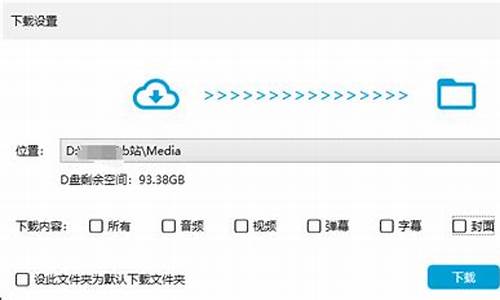
为什么要重新安装Windows系统?
当你的电脑开始变得缓慢,出现频繁的错误信息或无法正常启动时,重新安装操作系统可能是最好的解决方案。重新安装Windows可以清除不必要的文件、修复系统错误并提高整体性能。特别是对于那些已经使用多年的电脑来说,这一步骤能够让它们重新焕发青春。
准备工作与注意事项
在重新安装Windows之前,你需要做一些必要的准备工作:
1. 备份重要文件:重新安装系统会删除所有的数据,因此请确保你已经备份了所有重要的文件和数据。
2. 下载Windows镜像文件:你可以从微软官方网站下载最新版本的Windows镜像文件。建议选择与当前系统版本相同或更高的版本。
3. 创建可启动的USB驱动器:使用工具如Rufus或者微软自己的媒体创建工具,将下载的镜像文件写入到USB驱动器中,以便进行系统安装。
重新安装Windows系统的步骤
1. 插入USB驱动器:将创建好的可启动USB驱动器插入电脑的USB端口。
2. 修改启动顺序:重启电脑并进入BIOS设置(通常在启动时按F2、Del或Esc键),将USB驱动器设置为第一个启动设备。
3. 开始安装:保存并退出BIOS设置,电脑会从USB驱动器启动,进入Windows安装界面。根据提示选择语言、时间和键盘布局,然后点击“下一步”。
4. 选择“安装现在”:系统会提示输入产品密钥,如果你有产品密钥,请输入,没有则选择“我没有产品密钥”继续。
5. 选择安装类型:“自定义”安装类型允许你格式化硬盘并进行干净安装。选择要安装的分区并进行格式化,然后点击“下一步”开始安装。
6. 安装完成:系统会自动重启几次,安装过程大约需要20-30分钟。安装完成后,根据提示进行初始设置,包括设置用户帐户、连接网络等。
安装后的设置与优化
完成Windows系统的安装后,还有一些设置与优化步骤可以进一步提升电脑的性能:
1. 更新驱动程序和系统补丁:通过Windows更新功能检查并安装最新的驱动程序和系统补丁,以确保系统的稳定性和安全性。
2. 安装必要的软件:根据你的需求安装常用的软件,例如浏览器、办公软件、安全软件等。
3. 调整系统设置:关闭一些不必要的启动项和服务,调整电源选项以优化性能。
常见问题及解决方法
在重新安装Windows的过程中,可能会遇到一些常见问题:
1. 无法从USB启动:确保USB驱动器已正确创建,并检查BIOS设置是否正确。
2. 安装过程中卡住:尝试重新启动安装进程,或者使用另一个USB驱动器。
3. 驱动程序问题:如果某些硬件无法正常工作,尝试从制造商网站下载并安装最新的驱动程序。
总结归纳
通过重新安装Windows系统,可以有效地提升电脑的性能,使其运行更加流畅。尽管过程涉及到备份数据、下载镜像文件和安装步骤,但只要按照上述指南进行操作,就能轻松完成。希望通过这篇文章,你能够顺利完成Windows系统的重新安装,使你的电脑焕发新生。


